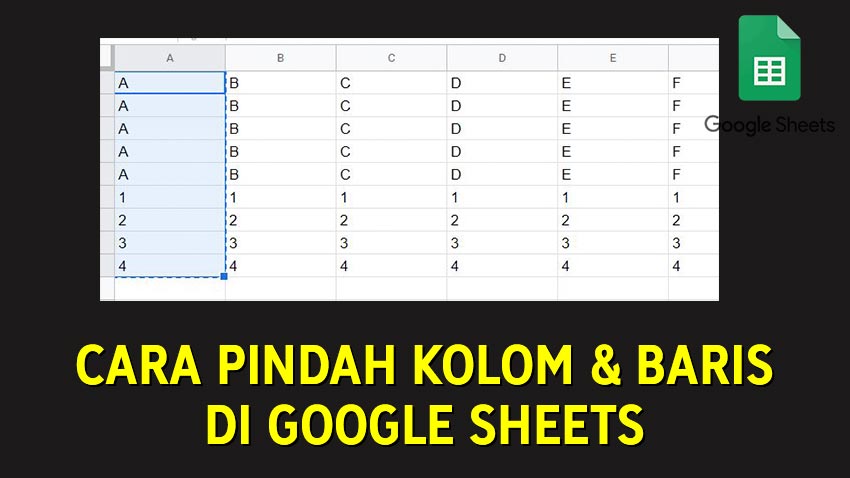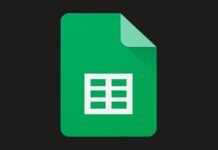Oke, ini tutorial basic yang harus Anda ketahui, terutama Anda baru pertama kali menggunakan aplikasi spreadsheets seperti Excel dan Google Sheets.
Tanpa berlama-lama lagi kita langsung saja ke tutorialnya
Langkah-langkah
Cara Pertama: Pakai Fitur Cut di Keyboard
- Pertama select kolom yang ingin Anda pindahkan
- Kemudian tekan Ctrl + X (Cut) di keyboard
- Untuk paste klik Ctrl + V (Paste)
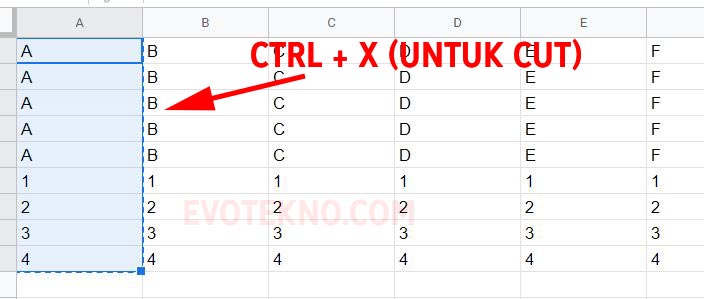
Memindahkan dengan cara ini akan menimpa (replace), pada kolom yang sudah tersedia teks dan angka. Jika tak ingin tergantikan, Anda bisa mengikuti cara kedua.
Cara Kedua: Memindahkan Tanpa Mengganti
- Pertama untuk select pada bagian atas klik ikon A, B, C atau 1, 2, 3
- Jika sudah ter-select, arahkan kursor mouse ke kolom A misalnya sampai berubah ikon tangan, selanjutnya pada mouse klik kiri dan geser ke kolom yang Anda inginkan
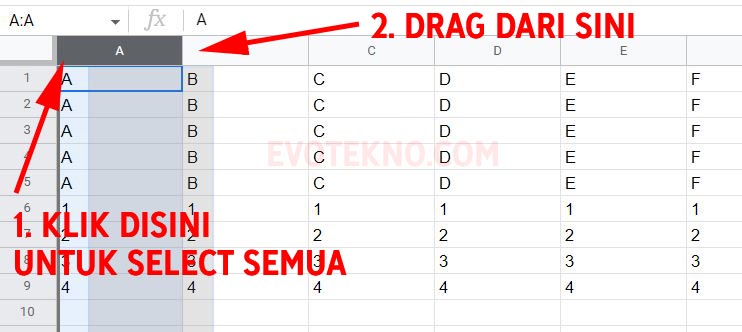
Contoh memindahkan kolom A ke B.
Untuk lebih jelas, Anda bisa lihat tutorial versi video, disana juga terdapat tambahan-tamabahan lainnya.
Tutorial Versi Tutorial
Penutup
Seperti itulah tutorialnya, memang dasar namun harus kita ketahui, karna akan dibutuhkan.
Well, seperti itulah, semoga tutorialnya dapat membantu.
Baca juga artikel terkait: